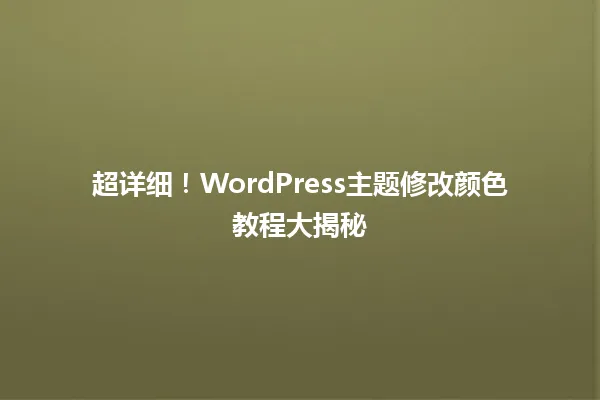
参考文章:wordpress插件排行-2023年最受欢迎的wordpress插件推荐
咱先说说为啥要修改 WordPress 主题颜色。想象一下,你有个网站,主题颜色跟别人千篇一律,那多没意思啊。修改主题颜色能让你的网站独具个性,一下子就从众多网站里脱颖而出。比如说,你做的是美食博客,用那种暖色调,像橙色、黄色,就能让人看着就有食欲;要是做科技类的网站,用蓝色、银色这种冷色调,会显得专业又高端。而且不同的颜色还能传达不同的情感和信息,能更好地和访问者产生共鸣。
再从营销的角度看,独特的颜色能增强品牌辨识度。就像可口可乐的红色,一看就让人记住了。你把网站主题颜色设置成跟品牌相关的颜色,能加深用户对品牌的印象,提高品牌的知名度和美誉度。 合适的颜色搭配能提高用户体验,让用户在浏览网站的时候感觉更舒服,停留的时间也会更长,这对网站的流量和转化率都有很大的好处。
修改前的准备工作
在开始修改 WordPress 主题颜色之前,得做好一些准备工作。 你得对 WordPress 有一定的了解,知道怎么登录后台,怎么找到主题设置这些基本操作。要是你是个新手,先花点时间熟悉熟悉 WordPress 的界面和功能。
然后,要确定你想要的颜色方案。可以去一些设计网站或者颜色搭配网站找找灵感,看看别人是怎么搭配颜色的。比如 Adobe Color 这个网站,里面有很多好看的颜色组合,你可以从中挑选适合自己网站的。选颜色的时候,要考虑网站的主题和定位,还有目标受众的喜好。
最好备份一下你的网站。虽然修改主题颜色一般不会有太大风险,但不怕一万就怕万一嘛。备份可以防止在修改过程中出现意外,导致数据丢失。在 WordPress 后台有很多备份插件可以用,像 UpdraftPlus 就挺好用的,安装之后按照提示操作就能轻松备份网站。
修改 WordPress 主题颜色的方法
使用主题自带的颜色设置选项
很多 WordPress 主题都自带了颜色设置选项,这是最简单的修改方法。你登录 WordPress 后台,找到“外观”,然后点击“自定义”。在自定义界面里,一般能看到“颜色”或者“主题颜色”这样的选项。
点进去之后,你会看到一些可以修改颜色的区域,比如背景颜色、文字颜色、链接颜色等等。你可以直接点击颜色框,然后用颜色选择器来选择你想要的颜色。选好之后,点击“保存并发布”,网站的颜色就会马上更新。
有些主题可能还提供了预设的颜色方案,你可以直接选择一个喜欢的方案,网站的颜色就会变成那个方案的颜色。这种方法很适合新手,不用懂代码,就能轻松修改主题颜色。
通过 CSS 代码修改颜色
要是主题没有自带颜色设置选项,或者你想要更个性化的颜色效果,就可以通过 CSS 代码来修改。还是登录 WordPress 后台,找到“外观”,点击“自定义”,然后在自定义界面里找到“额外 CSS”。
在“额外 CSS”的文本框里,你可以输入 CSS 代码来修改颜色。比如说,你想把网站的背景颜色改成蓝色,就可以输入这样的代码:
body {
background-color: blue;
}
要是你想修改链接的颜色,代码可以这样写:
a {
color: red;
}
输入完代码之后,点击“保存并发布”,网站的颜色就会按照你输入的代码进行修改。不过用 CSS 代码修改颜色需要你对 CSS 有一定的了解,要是你不太懂,可以在网上找一些 CSS 教程学习一下,或者找一些现成的 CSS 代码来修改。
常见问题及解决办法
修改颜色后部分区域没变化
有时候你修改了颜色,但是发现有些区域的颜色并没有改变。这可能是因为这些区域的颜色是由更具体的 CSS 规则控制的。你可以用浏览器的开发者工具来查看这些区域的 CSS 代码。
在 Chrome 浏览器里,你可以右键点击没变化的区域,然后选择“检查”。在开发者工具里,你能看到这个区域的 HTML 代码和 CSS 代码。找到控制颜色的代码,然后在“额外 CSS”里添加更具体的 CSS 规则来覆盖原来的规则。
比如说,你想修改某个特定类名的元素的颜色,代码可以这样写:
.specific-class {
color: green;
}
颜色搭配不协调
修改颜色之后,可能会出现颜色搭配不协调的问题。这时候你可以重新调整颜色方案。可以参考一些颜色搭配的原则,比如互补色搭配、邻近色搭配等等。
互补色是指在色轮上相对的颜色,比如红色和绿色、蓝色和橙色。互补色搭配能产生强烈的视觉冲击,让网站更有活力。邻近色是指在色轮上相邻的颜色,比如黄色和绿色、蓝色和紫色。邻近色搭配比较和谐,能给人一种舒适的感觉。
你也可以使用一些颜色搭配工具来帮助你调整颜色方案,让网站的颜色看起来更协调。
咱先说说修改 WordPress 主题颜色会不会影响网站性能这个事儿。正常来讲啊,修改主题颜色对网站性能没啥明显影响。要是你用主题自带的选项去修改颜色,那基本上不会损耗性能,就跟平常点几下鼠标做个设置一样轻松。要是用 CSS 代码修改呢,只要代码写得简洁合理,也不会有啥问题。可要是代码特别复杂,一大串一大串的,那就可能会让页面加载时间稍微变长一点。所以啊,用代码修改的时候,尽量把代码写得简洁些。
再讲讲没代码基础能不能修改 WordPress 主题颜色。这完全没问题的哈!现在好多 WordPress 主题都自带了颜色设置选项。你不用懂啥代码,就登录到网站后台,找到“外观
要是修改颜色后,网站在不同设备上显示不一样,这该咋办呢?这很可能是因为不同设备的屏幕分辨率不一样,还有浏览器的设置也有差别。你可以用媒体查询的 CSS 代码来调整,让网站在不同设备上都能有好的显示效果。另外呢,在修改完颜色之后,多在不同的设备和浏览器上打开网站看看,发现显示有问题,就赶紧调整 CSS 代码。
还有就是能不能把修改后的颜色方案保存下来以后用。要是你是通过主题自带选项修改的颜色,有些主题是支持保存颜色方案的,你可以在主题设置里找找看有没有保存的功能。要是用 CSS 代码修改的,你就把代码复制下来,保存到本地的文件里。以后要是还想用这个颜色方案,直接把代码复制到“额外 CSS”里就行了。
最后说说修改主题颜色后,网站上的图片颜色会不会变。这是不会变的哈!修改主题颜色主要是针对网站上文字、背景、链接这些元素的颜色。图片有它自己独立的颜色信息,不管你怎么改主题颜色,图片原本的颜色都不会受影响。要是你想改变图片颜色,那得用专门的图像处理软件去编辑图片才行。
常见问题解答
修改 WordPress 主题颜色会影响网站的性能吗?
一般情况下,修改主题颜色不会对网站性能造成明显影响。如果是通过主题自带选项修改,几乎无性能损耗;使用 CSS 代码修改时,只要代码简洁合理,也不会影响性能。但如果代码过于复杂庞大,可能会稍微增加页面加载时间。
没有任何代码基础,能修改 WordPress 主题颜色吗?
当然可以。很多 WordPress 主题都自带颜色设置选项,你无需懂代码,只需在后台找到“外观
修改颜色后,网站在不同设备上显示不一致怎么办?
这可能是由于不同设备的屏幕分辨率和浏览器设置不同导致的。你可以使用媒体查询的 CSS 代码来优化不同设备上的显示效果。也可以在修改颜色后,多在不同设备和浏览器上进行测试,及时调整 CSS 代码。
可以将修改后的颜色方案保存下来供以后使用吗?
如果是通过主题自带选项修改的颜色,有些主题支持保存颜色方案,你可以在主题设置中查找相关保存功能。如果是通过 CSS 代码修改的,你可以将代码复制保存到本地文件,以后需要时直接复制到“额外 CSS”中使用。
修改主题颜色后,网站上的图片颜色也会改变吗?
不会。修改主题颜色主要是针对网站的文字、背景、链接等元素的颜色。图片有自己独立的颜色信息,修改主题颜色不会影响图片原本的颜色。如果想改变图片颜色,需要使用图像处理软件对图片进行编辑。
参考文章:wordpress付费插件推荐-提升你网站功能的最佳选择
本文标题:超详细!WordPress主题修改颜色教程大揭秘
网址:https://www.wpjiguang.cn/archives/34937.html
本站所有文章由wordpress极光ai post插件通过chatgpt写作修改后发布,并不代表本站的观点;如果无意间侵犯了你的权益,请联系我们进行删除处理。
如需转载,请务必注明文章来源和链接,谢谢您的支持与鼓励!








